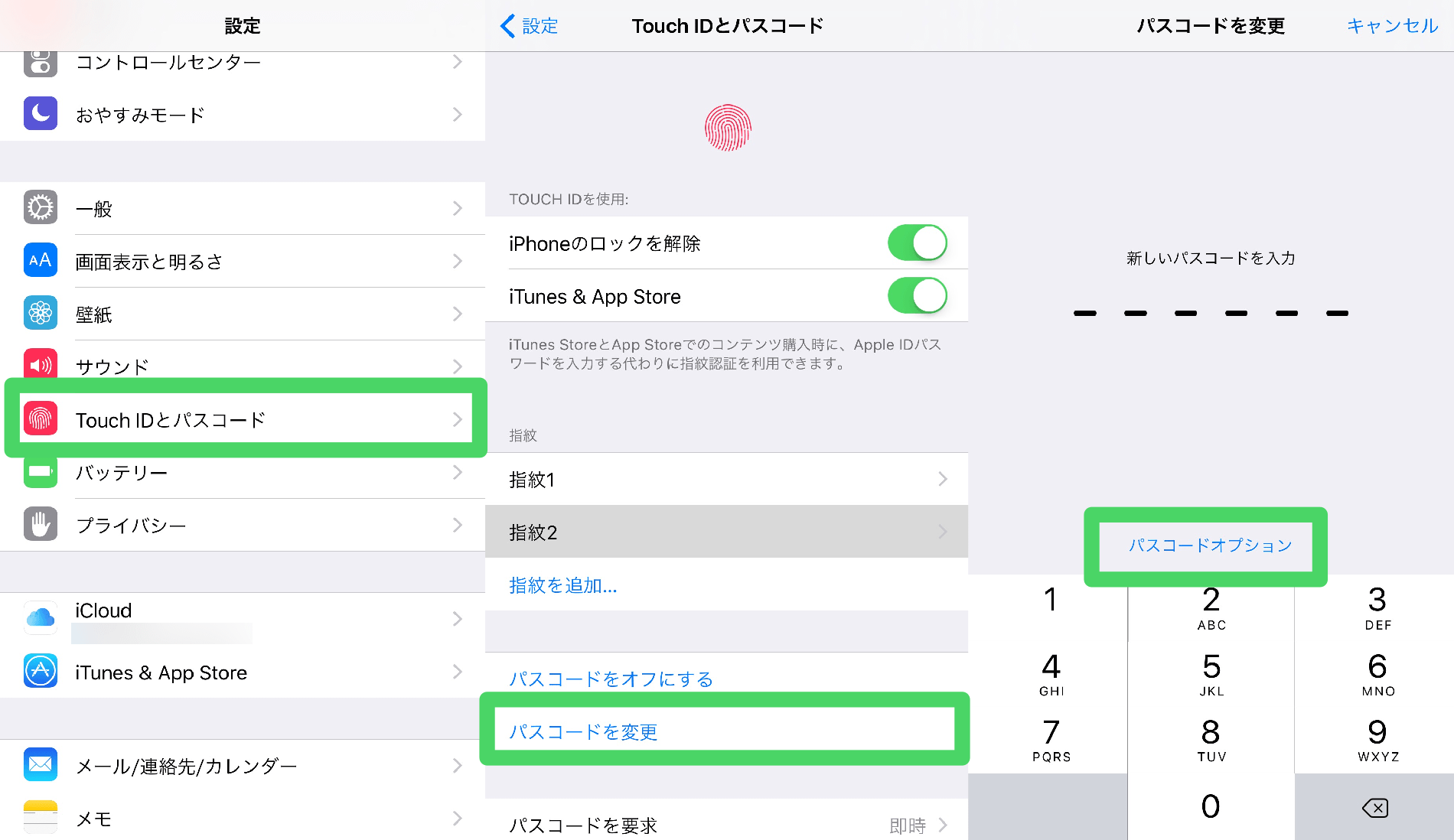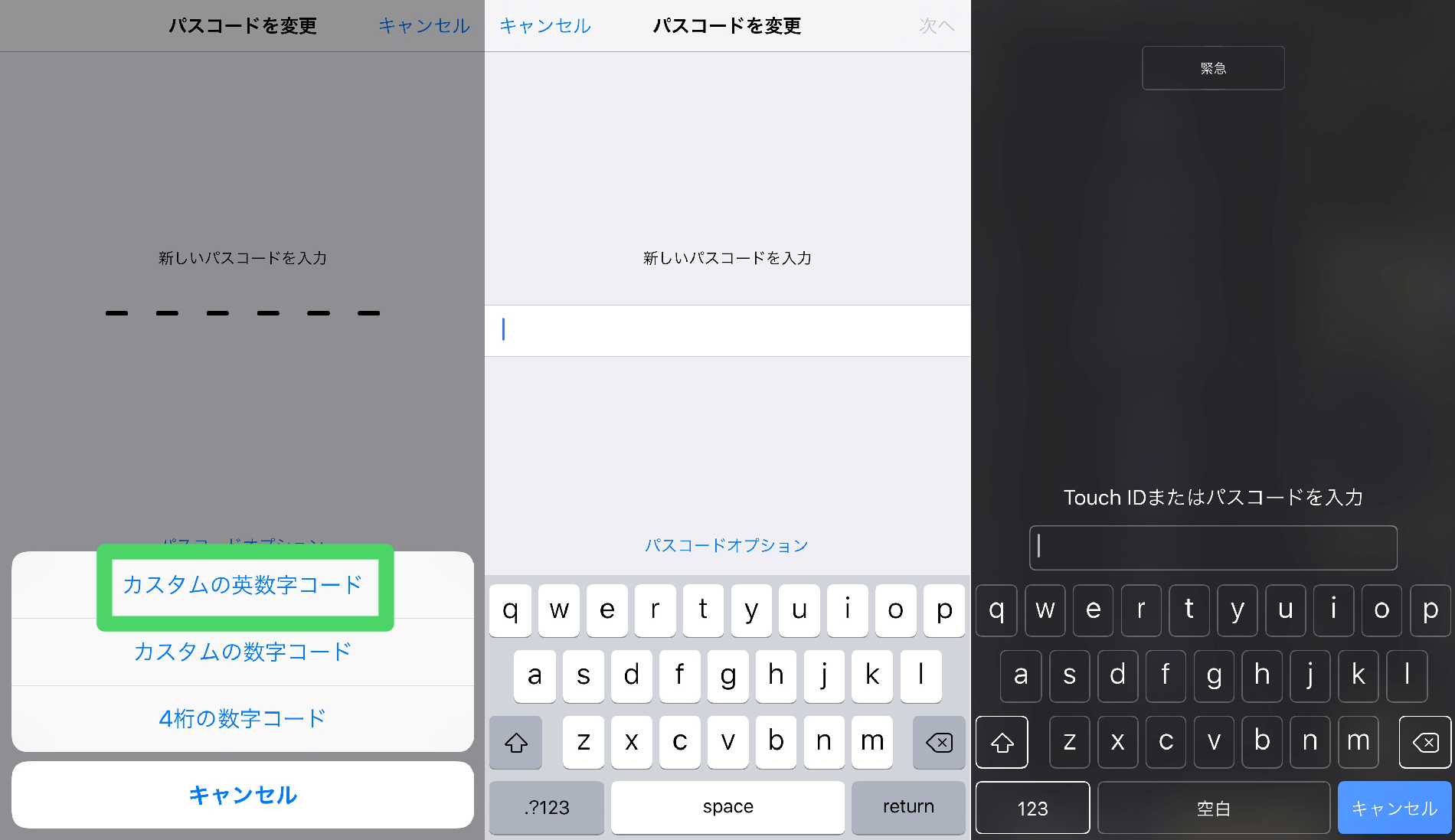iPhoneのパスコードロック解除を巡って、FBIとApple間ですったもんだが行われ世間を騒がせていますが、FBIにも破られないパスコードロックってホントに良いもんですね。
そんなパスコードロックを、数字だけの単純なものから英数字を組み合わせたパスワード的なものに変更して、セキュリティを今よりちょこっと強化できる方法をご紹介します。
数字4桁のパスコードだとセキュリティ的にショボい、かといって数字の桁数を増やすと覚えるのが大変というデメリットがあります。そこで、英数字の組み合わせにすることで、ある程度覚えやすくてセキュアなパスコードロックにすることができるというわけです。
パスコードロックを英数字にする
- 設定 > Touch IDとパスコード
- パスコードを変更
- 新しいパスコードを入力せずに「パスコードオプション」をタップ
- 「カスタムの英数字コード」を選択
- QWERTYキーボードが出現するので、英数字のパスコードを入力
Touch IDはこれまで通り使えます。
Touch ID非搭載のiOSデバイスだと、ちょっと利便性が損なわれるので実はあまりオススメできません。
パスワードは、ジェネレーターで自動生成したものをベースに自分なりに覚えやすく改変してもいいですし、もっと簡単に、unko-gaman-su-ru-2016 の様に日本語をローマ字にしたものに数字を足したオーソドックスなパスワードでもかまいません。ちょっとしたコツとしては、間にハイフンを挟むことでかなりセキュリティが向上します。
- Via Mac Rumors